Atualizado em January 2025: Pare de receber mensagens de erro que tornam seu sistema mais lento, utilizando nossa ferramenta de otimização. Faça o download agora neste link aqui.
- Faça o download e instale a ferramenta de reparo aqui..
- Deixe o software escanear seu computador.
- A ferramenta irá então reparar seu computador.
Depois de atualizar para o Windows 10, alguns usuários podem sentir a necessidade de reverter para a versão mais antiga do SO – Windows 8.1 ou Windows 7. A melhor opção disponível para ser tomada sob tais circunstâncias é usar o recurso embutido que permite aos usuários reverter do Windows 10 – e pode ser mesmo após o limite de 30 dias. Há uma outra maneira, no entanto, e que é usando um freeware recentemente lançado da Neosmart chamado
Utilitário de Rollback do Windows 10
…Arkansas.
Tabela de Conteúdos
Utilitário Rollback Windows 10
Atualizado: janeiro 2025.
Recomendamos que você tente usar esta nova ferramenta. Ele corrige uma ampla gama de erros do computador, bem como proteger contra coisas como perda de arquivos, malware, falhas de hardware e otimiza o seu PC para o máximo desempenho. Ele corrigiu o nosso PC mais rápido do que fazer isso manualmente:
- Etapa 1: download da ferramenta do reparo & do optimizer do PC (Windows 10, 8, 7, XP, Vista - certificado ouro de Microsoft).
- Etapa 2: Clique em Iniciar Scan para encontrar problemas no registro do Windows que possam estar causando problemas no PC.
- Clique em Reparar tudo para corrigir todos os problemas
Windows 10 Rollback Utility é um conjunto de software automatizado de diagnóstico, reparação e recuperação de PC. Uma vez que você tenha baixado o utilitário em um PC, tudo que você tem que fazer é copiá-lo para um USB, CD ou DVD e iniciar o PC, que você quer reverter para a versão mais antiga do Windows.
Uma característica principal da ferramenta é que ela não apenas permite que o usuário retorne à versão mais antiga do Windows OS, mas também ajuda os usuários a proteger seu PC contra atualizações automáticas para o Windows 10 no futuro.
Antes de prosseguir, tenha uma coisa em mente: mantenha um backup de todas as informações e dados importantes que você deseja manter, pois há chances, mesmo que remotas, de perder alguns dados. Você pode fazer um backup em um disco rígido externo ou usando um serviço de armazenamento em nuvem.
Depois de ter iniciado a partir do USB, CD ou DVD contendo Windows 10 Rollback Utility, o utilitário irá verificar as instalações do seu PC Windows.
Selecione um sistema operacional para o qual deseja retornar.

Tendo feito isso, clique no botão
Roll Back
botão, você vê no canto inferior direito. A ferramenta iniciará o processo de retrocesso e você poderá ver seu processo da seguinte forma.
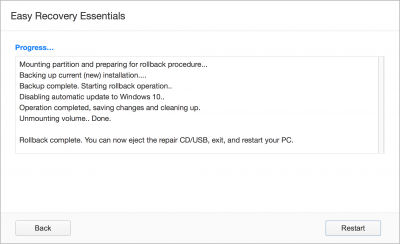
Uma vez feito o trabalho, você terá que clicar no botão
Reiniciar
para reiniciar seu computador.
Ao reiniciar, seu computador deve ser revertido para seu sistema operacional anterior.
A ferramenta também oferece outras opções, que são aplicáveis ao SO selecionado.
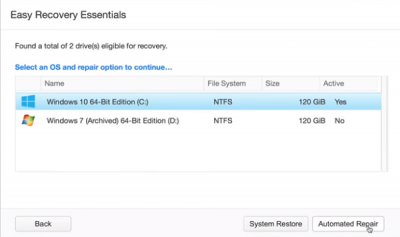
Se você fosse selecionar Windows 10, por exemplo, você veria estas opções.
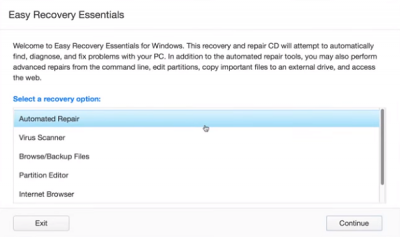
Uma característica característica do Windows 10 Rollback Utility que vale a pena mencionar aqui é que, ao retroceder do Windows 10 para o Windows 8.1/7, o aplicativo move a instalação do Windows 10 para uma nova pasta, para que você possa reverter o downgrade a qualquer momento com alguns cliques se houver algum evento de desgraça. Além disso, ele também abriga funções que podem ser usadas para desfazer atualizações falhadas ou parciais do Windows 10.
Tudo somado, é uma boa solução de rollback de um clique que é completamente livre de problemas e com um único ponto e clique no processo de restauração.
Usuários interessados, podem fazer o download gratuito do aplicativo a partir do seu
página inicial
e compartilhe suas experiências conosco na seção de comentários abaixo, para o benefício de outros.
EaseUS System GoBack é uma ferramenta similar que você pode querer dar uma olhada em.
RECOMENDADO: Clique aqui para solucionar erros do Windows e otimizar o desempenho do sistema
O autor, Caua, adora usar seus talentos aprendidos para escrever software como um hobby. Ele também gosta de brincar com o Photoshop e é um apaixonado por Windows, Software, Gadgets & Tech. Lee estudou Visual Basic, C+++ e Networking.
